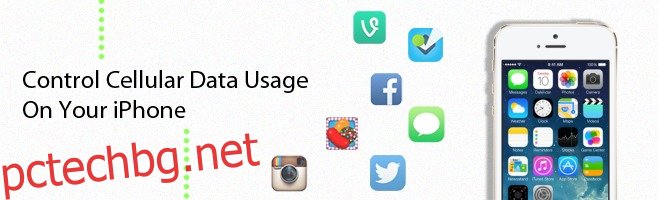Преди известно време ви показахме как да контролирате използването на данни на вашия Android с помощта на вградени функции на мобилната операционна система. Днес правим същото за потребителите на iPhone с изключение, че ще трябва да изтеглите приложение за него. Намерихме приложение, което е безплатно, така че нетните разходи за контрол на данните няма да са нищо. Приложението ще се използва във връзка с функциите по подразбиране на iOS, за да ви помогне да контролирате колко MB консумирате, когато използвате телефона си в движение.
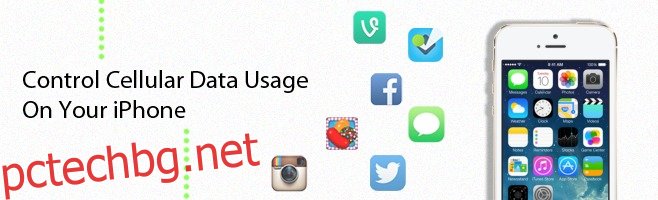
Преди да започнете, инсталирайте Моят мениджър на данни от App Store.
Съдържание
Разберете статистиката за използването на данни
Преди да можете да управлявате използването на данни, трябва да знаете кои приложения използват най-много данни. Отидете до приложението Настройки и докоснете Cellular. Превъртете надолу, докато не видите списъка с приложения, на които сте разрешили достъп до клетъчни данни. Под всяко приложение ще видите колко клетъчни данни е консумирало приложението до момента.
Прегледайте този списък и установете кои приложения използвате най-много, когато сте в движение. Решете кои приложения са необходими и кои не. Сега превъртете по-нататък и докоснете Системни услуги. Тук можете да видите кои услуги, управлявани от ОС, използват най-много данни. Не можете да деактивирате нито една от тези услуги, но получавате много полезна статистика от този екран; Актуализации на софтуера. Това ви казва дали актуализирате приложения през мобилната си мрежа и колко точно ви струва по отношение на данни. Можете да деактивирате актуализациите през мобилни данни, като отидете в приложението Настройки. Под iTunes & App Store изключете опцията Използване на клетъчни данни.
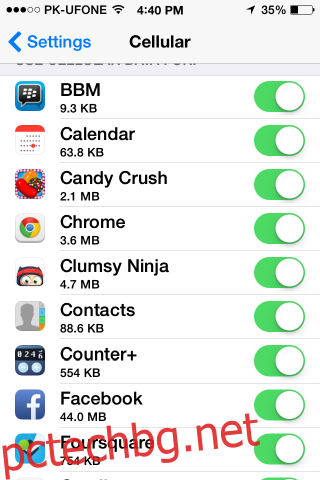
Ограничете използването на данни
iOS е толкова гъвкав, колкото е възможно по отношение на ограничаването на това кои приложения могат да използват мобилни данни. От статистическите данни, които сте наблюдавали, и като знаете вашите собствени навици за използване на приложения, изключете клетъчните данни за приложения, които не е необходимо да се използват в движение. Едно нещо, което вероятно трябва да изключите, са всякакви и всякакви актуализации, направени през вашата клетъчна мрежа.
Ограничаване на използването на фонови данни
Приложенията актуализират данните във фонов режим, така че когато отворите приложение, да виждате прясна актуална информация. Приложения като Facebook, Dropbox и приложения за съобщения правят това постоянно и те може да са една от причините, поради които виждате, че толкова много данни са били използвани от приложение. Отидете на Настройки App>General>Background App Refresh и го изключете напълно или избирателно, за да отговаряте на вашите изисквания за мобилно сърфиране. Разбираемо е, че може да не искате да деактивирате фоновото опресняване за приложения за съобщения, но можете да бъдете избирателни с други типове приложения.
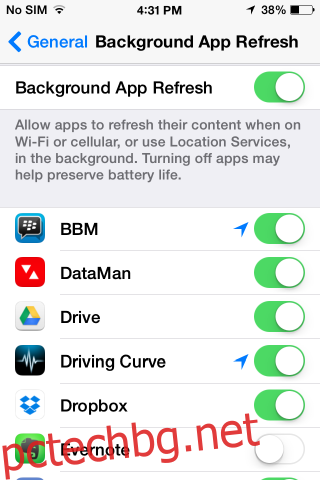
Задайте квота за използване на данни
Помните ли онова приложение, което ви помолихме да инсталирате в началото на тази публикация? Вероятно се чудите за какво ви трябва, тъй като iOS предлага толкова много инструменти за управление на данни. Приложението ще ви позволи да зададете квота за използване на данни. Това е единствената разлика между управлението на данни на iPhone и Android. Android има вградена тази функция, iOS се нуждае от приложение.
Като оставим настрана сравненията на платформите, стартирайте приложението и отворете страничното чекмедже. Докоснете Планове и аларми и запишете колко данни искате да използвате дневно, седмично или месечно. Можете да зададете отделни планове за данни за мобилни данни, планове за данни за роуминг и за WiFi. Под плана за мобилни данни задайте броя на дните до изтичане, за да съответства на периода на офертата. Можете да го зададете на 1 за дневно ограничение за данни, 7 за седмично, 14 за двуседмично или всеки друг брой дни, който ви подхожда. След това изберете колко данни искате да използвате през този период от време и сте готови. Когато превишите потреблението на данни, приложението ще прозвучи аларма, за да ви предупреди. Ще трябва ръчно да управлявате кои приложения искате да продължите да използвате през клетъчна мрежа или да го изключите.
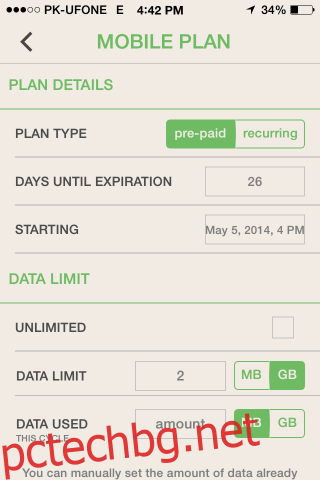
Това е всичко, което е необходимо. Инвестирайте известно време и вземете своя план за мобилни данни под контрол. Ако знаете страхотен начин за управление на мобилни данни, уведомете ни. Не забравяйте, че някои приложения използват мобилни данни само за да ви показват реклами и можете безопасно да ограничите използването им на клетъчни данни, без да засягате производителността на приложението.